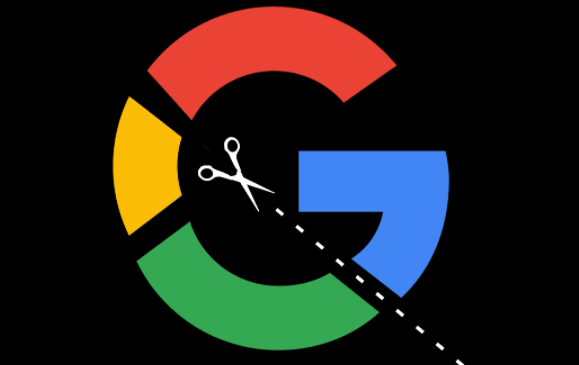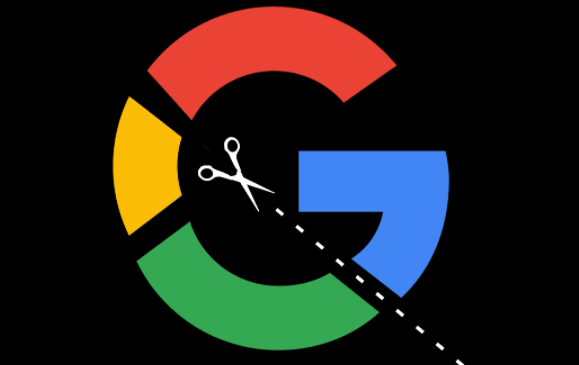
Chrome浏览器的开发者工具是一套功能强大的Web开发和调试工具,它可以帮助开发者深入分析和优化网站性能。以下是如何使用这些工具的基本指南:
1. 打开开发者工具
要打开Chrome浏览器的开发者工具,可以点击浏览器右上角的三点菜单,然后选择“更多工具”>“开发者工具”,或者直接使用快捷键`Ctrl+Shift+I`(Windows/Linux)或`Cmd+Option+I`(Mac)。
2. 界面介绍
开发者工具打开后,会显示多个面板,每个面板都有其特定的用途:
- Elements(元素):用于查看和编辑页面的HTML和CSS,实时反映更改。
- Console(控制台):显示JavaScript代码的输出信息,包括错误、警告和日志。
- Sources(源代码):查看和调试网页的JavaScript代码。
- Network(网络):分析网页加载的网络请求和响应,帮助优化加载速度。
- Performance(性能):记录和分析网页的性能表现,找出瓶颈。
- Application(应用程序):管理和调试本地存储、缓存等应用数据。
3. 使用Elements面板
在Elements面板中,你可以:
- 检查页面的DOM结构,通过点击页面上的元素快速定位到对应的HTML代码。
- 编辑元素的样式,支持实时预览效果,方便快速调整页面布局和设计。
- 添加断点,模拟不同设备的屏幕尺寸,进行响应式设计测试。
4. 使用Console面板
Console面板主要用于调试JavaScript代码:
- 查看脚本执行过程中的错误和警告信息。
- 使用`console.log()`输出变量值,帮助追踪程序状态。
- 执行单行JavaScript代码,快速测试代码片段。
5. 使用Network面板
Network面板记录了页面加载过程中的所有网络请求:
- 分析资源加载时间,识别慢速加载的资源。
- 查看请求和响应头信息,了解服务器返回的数据格式。
- 模拟不同的网络条件(如3G、离线),测试网页在不同环境下的表现。
6. 使用Performance面板
Performance面板提供了详细的性能分析报告:
- 录制页面加载过程,生成性能时间线。
- 分析帧率、CPU使用率、内存占用等关键指标。
- 识别性能瓶颈,提出优化建议,比如减少重绘和回流、优化图片大小等。
7. 使用Application面板
Application面板用于管理Web应用的存储数据:
- 查看和管理LocalStorage、SessionStorage中的数据。
- 监控IndexedDB和其他数据库的变化。
- 分析缓存策略,清理不必要的缓存文件。
8. 其他实用功能
- 设备模式:模拟移动设备访问网页,测试响应式设计和触摸事件。
- 代码覆盖率:评估JavaScript代码的覆盖情况,提高测试效率。
- 远程调试:连接移动设备或使用模拟器进行远程调试。
通过以上步骤,你可以充分利用Chrome浏览器的开发者工具来提升网站的质量和用户体验。不断实践和探索,将使你更加熟练地运用这些工具,为你的Web开发工作带来更大的便利。